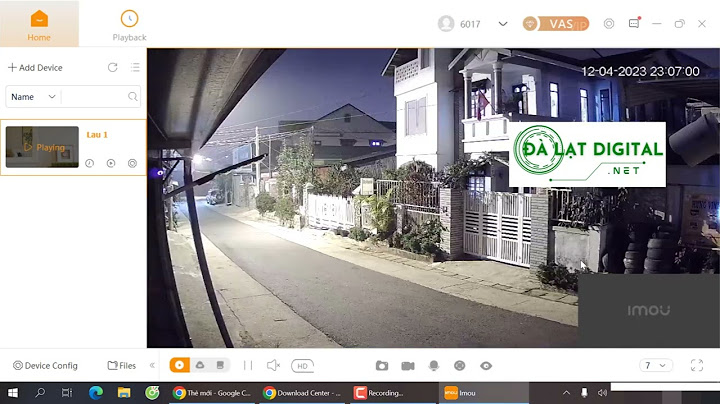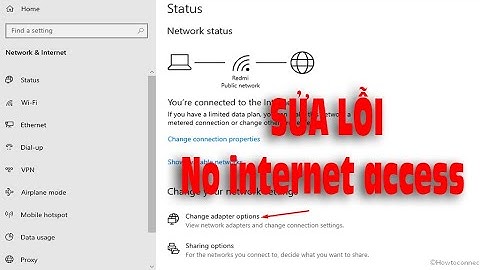Một ngày đẹp trời, bạn cần cài đặt hoặc mở phần mềm nào đó và bỗng nhiên nhận ra một điều phần mềm đó không thể mở được và hiện ra dòng thông báo "This App Can’t Run on Your PC"... Đừng lo, hãy để Phúc Anh giúp bạn giải quyết lỗi khó chịu này. Show
"This App Can’t Run on Your PC" là lỗi do đâu?Nếu Windows hiển thị lỗi "This App Can’t Run on Your PC", có thể có một vài lý do đằng sau sự cố này. Đôi khi ứng dụng không tương thích với hệ thống của bạn, bạn đã đăng nhập sai tài khoản người dùng hoặc bộ cài đặt bị lỗi, gây ra lỗi như trên. Tuy nhiên theo kinh nghiệm của bản thân mình thì lỗi này xảy ra do 2 nguyên nhân và may mắn là bạn có thể thử một số cách để giải quyết vấn đề này.  Phần mềm không tương thích hoặc không đúng phiên bản của hệ điều hànhWindows sẽ có 2 phiên bản 32bit và 64bit, và nhiều ứng dụng sẽ có bản riêng cho từng phiên bản Windows. Nếu ứng dụng các bạn cài đặt không đúng với phiên bản của hệ điều hành sẽ báo lỗi như vậy. Để xem Windows của bạn đang dùng hệ điều hành 32bit hay 64bit bạn làm như sau: Click chuột phải vào This PC > Properties.  Trong phần System About > tìm đến dòng System type bạn sẽ thấy phiên bản HĐH.  Cách khắc phục: Tải lại phần mềm sao cho đúng với hệ điều hành rồi tiến hành cài đặt  Ứng dụng quá cũ, không tương thích với hệ điều hànhTrường hợp này, bạn có thể sửa lỗi "This App Can’t Run on Your PC" bằng cách chạy ứng dụng ở chế độ Compatibility Mode. Cách tiến hành: Nhấp chuột phải vào file thực thi của ứng dụng và chọn Properties.  Mở tab Compatibility, chọn Run this program in compatibility mode for và chọn phiên bản Windows khác bằng menu drop-down. Nhấp vào Apply > OK để lưu cài đặt mới và thử chạy ứng dụng.  Cài đặt lại ứng dụng để giải quyết vấn đềNếu bạn vẫn gặp lỗi "This app can’t run on your PC" sau khi đã thử các cách trên thì bạn có thể cài đặt lại ứng dụng. Sau khi gỡ bỏ ứng dụng trên máy bạn thì hãy truy cập trang web chính thức và tải xuống phiên bản mới nhất phù hợp với cấu hình hệ thống. Tuy nhiên thì bạn cần xoá bộ nhớ cache của trình duyệt trước khi tải lại ứng dụng. Cho dù cache của trình duyệt giúp duyệt web nhanh hơn nhưng nó cũng có thể gây ra các vấn đề về tải file hoặc gây hỏng các bản tải xuống. Lỗi "This app can’t run on your PC" xảy ra không giới hạn ở các ứng dụng bên thứ ba, vì thế mà chúng tôi khuyên bạn nên sử dụng Microsoft Store để tải ứng dụng về. Ngoài ra thì bạn cũng cần liên tục kiểm tra ứng dụng và hệ thống để biết các bản cập nhật mới.  Trên đây là nguyên nhân và cách khắc phục lỗi "This app can’t run on your PC". Hãy tiếp tục theo dõi những bài viết khác của Phúc Anh. Chúc các bạn thành công! Chắc chắn trong quá trình sử dụng máy tính bạn đã gặp qua sự cố báo lỗi this app can't run on your pc trên máy tính Windows 8, 10 và 11 cũng như cách khắc phục chi tiết. Chúc các bạn sửa lỗi thành công. Khi mở ứng dụng hoặc game trên Windows bị gặp lỗi Application was unable to start correctly 0xc000007b nhưng bạn không biết cách xử lý ra sao? Nguyên nhân gây ra lỗi này có thể do trên máy tính thiếu tập tin nào đó, hoặc do phần mềm điều khiển trên Windows bị lỗi. Trong bài viết dưới đây sẽ hướng dẫn chi tiết cách sửa lỗi 0xc000007b. Nguyên nhân gây lỗi application was unable to start correctly 0xc000007bLỗi Application Error 0xc000007b xảy ra do khá nhiều nguyên nhân. Thông thường nếu gặp sự cố 0xc000007b cũng chỉ ảnh hưởng đến một ứng dụng nhất định trên hệ thống thì có thể do ứng dụng đã bị cũ, hỏng. Tuy nhiên, nếu lỗi này ảnh hưởng đến nhiều ứng dụng đồng thời và ngăn người dùng sử dụng những service khác nhau thì có thể nguyên nhân do thiếu hoặc hỏng .NET framework 3.5 hoặc Visual C ++ Redistributable Packages.  Một nguyên nhân khác cũng có thể do phần mềm diệt virus từ bên thứ 3 gây xung đột các file và ảnh hưởng đến hoạt động của của các chương trình gây ra lỗi này. Ngoài ra, registry cũng có thể bị hỏng do virus hoặc phần mềm độc hại khiến các chương trình không hoạt động bình thường. Nếu driver phần cứng gặp vấn đề cũng có thể gây lỗi này. Sửa lỗi The application was unable to start correctly 0xc000007b Win 7Lỗi Application was unable to start correctly 0xc000007b có thể khắc phục bằng một trong những cách dưới đây. Người dùng có thể tham khảo và lựa chọn áp dụng giải pháp phù hợp. 1. Khởi động lại máy tínhTrong nhiều trường hợp khi máy tính gặp lỗi thì bạn có thể thử cách khởi động lại Windows để xử lý sự cố ứng dụng hoặc nhiều lỗi khác nhau. Do vậy, nếu gặp lỗi 0xc000007b bạn có thể thử khởi động lại Windows, sau đó kiểm tra lỗi đã được khắc phục hay chưa. Nếu cách này không hiệu quả thì bạn hãy thử giải pháp tiếp theo. 2. Chạy ứng dụng bằng quyền AdministratorVới một số ứng dụng hoặc game trên Windows khi gặp lỗi 0xc000007b thì bạn có thể thử chạy lại ứng dụng e dưới quyền Admin theo các bước sau: Bước 1: Người dùng nhấn chuột phải vào ứng dụng bị lỗi khi khởi động rồi chọn mục Properties.  Bước 2: Tại giao diện mới hiển thị bạn nhấn chọn tab Compatibility. Nhấn chọn dòng Run this program as an administrator rồi nhấn Apply để lưu cài đặt thay đổi.  3. Cài đặt lại ứng dụng bị lỗiKhi nhận được thông báo lỗi “The application was unable to start correctly 0xc000007b” trên một ứng dụng duy nhất, thì bạn có thể thử cài đặt lại ứng dụng để khắc phục lỗi. Trong quá trình nâng cấp, có thể ứng dụng đang cần chạy có thể bị lỗi. Nếu vậy bạn có thể gỡ cài đặt ứng dụng rồi cài đặt lại để xem sự cố đã được giải quyết hay chưa nhé. 4. Sửa lỗi 0xc000007b bằng All in one RuntimesMột trong những cách sửa lỗi 0xc000007b được nhiều người lựa chọn chính là sử dụng phần mềm All in one Runtimes để sửa các lỗi thiếu các tập tin trên hệ thống như dll, file config,.. lỗi hỏng phần mềm điều khiển Visual C++ hay thiếu Net Framework/DirecX. Chi tiết cách khắc phục bằng phần mềm All in one Runtimes như sau: Bước 1: Trước tiên bạn cần tải và cài đặt phần mềm All in one Runtimes cho máy tính tại link: https://www.computerbase.de/downloads/systemtools/all-in-one-runtimes/  Bước 2: Sau khi hoàn tất cài đặt, bạn chọn tab Installation. Tại đây sẽ hiển thị danh sách các gói ứng dụng còn thiếu trên máy tính của bạn.  Để sửa lỗi, bạn nhấn chọn vào toàn bộ các gói ứng dụng đó rồi nhấn chọn Installieren để tiến hành cài đặt các gói.  Đợi quá trình cài đặt hoàn tất, bạn khởi động lại máy tính để áp dụng những thay đổi. 5. Tinh chỉnh Registry trên WindowsTrường hợp bạn đã áp dụng tất cả các cách trên mà vẫn chưa khắc phục được lỗi 0xc000007b thì hãy thử tinh chỉnh registry để loại bỏ lỗi này theo các bước sau đây: Bước 1: Trước tiên bạn cần mở Windows Registry Editor bằng cách nhấn tổ hợp phím Win + R >> nhập từ khóa regedit >> nhấn Enter hoặc OK. Trước khi tiến hành điều chỉnh bạn nên sao lưu cơ sở dữ liệu registry để đảm bảo an toàn các file quan trọng. Bước 2: Tiếp theo bạn điều hướng theo linh sau: HKEY_LOCAL_MACHINE/SOFTWARE/Wow6432Node/Microsoft/WindowsNT/CurrentVersion/Windows Bước 3: Nhấn đúp chuột vào AppInit_DLLs và đặt giá trị trống sau đó đóng Registry Editor và khởi động lại máy tính Windows là xong. Như vậy bạn có thể thấy có rất nhiều cách để sửa lỗi 0xc000007b trên Windows. Người dùng có thể tiến hành kiểm tra, xác định nguyên nhân và cách khắc phục phù hợp. Hy vọng những thông tin trong bài viết này sẽ giúp ích cho bạn! |